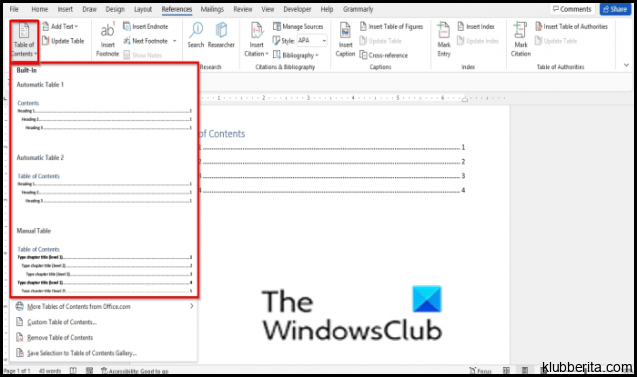
Daftar isi memainkan peran penting dalam pembuatan dokumen yang jelas dan terstruktur. Dalam Microsoft Word, Anda dapat dengan mudah membuat daftar isi otomatis yang akan diperbarui secara otomatis setiap kali ada perubahan pada konten dokumen. Namun, kadang-kadang Anda mungkin perlu mengedit atau menghapus entri tertentu dari daftar isi ini. Dalam tutorial ini, kami akan membahas langkah-langkah cara mengedit, memperbarui, dan menghapus daftar isi di Microsoft Word.
I. Cara mengedit entri Daftar Isi
Anda mungkin ingin mengubah teks yang muncul di daftar isi atau menyertakan tautan ke halaman selain teks biasa. Berikut adalah langkah-langkah untuk mengedit entri daftar isi:
1. Pilih tab Referensi di menu utama Microsoft Word.
2. Klik pada tombol Daftar Daftar Isi yang terletak di grup Daftar Isi.
3. Pilih opsi Edit Daftar Daftar Isi dari menu tarik-turun.
4. Kotak dialog akan muncul dengan beberapa opsi pengeditan.
5. Jika Anda ingin mengubah format atau gaya teks di daftar isi, klik tombol Modifikasi. Anda dapat menyesuaikan format font, ukuran, warna, dan gaya lainnya sesuai keinginan Anda.
6. Untuk menambahkan tautan ke halaman selain teks biasa pada entri daftar isi tertentu, centang kotak Tautkan ke Jenis File dan pilih halaman yang relevan dari daftar drop-down.
Saat mengedit entri daftar isi, Anda juga dapat menggunakan fitur Daftar Daftar Isi di menu Referensi untuk menyesuaikan pengaturan tampilan umum, seperti tingkat keamanan dan format. Dengan mengikuti langkah-langkah di atas, Anda dapat dengan mudah mengedit entri daftar isi sesuai kebutuhan Anda.
II. Cara memperbarui Daftar Isi secara otomatis
Salah satu fitur yang sangat berguna dalam Microsoft Word adalah kemampuannya untuk memperbarui daftar isi secara otomatis setiap kali ada perubahan pada dokumen. Jadi, jika Anda menambahkan, menghapus, atau memodifikasi judul atau subjudul dalam dokumen Anda, daftar isi akan diperbarui sesuai secara otomatis. Berikut adalah langkah-langkah untuk memperbarui daftar isi:
1. Pilih tab Referensi di menu utama Microsoft Word.
2. Klik pada tombol Daftar Daftar Isi yang terletak di grup Daftar Isi.
3. Pilih opsi Perbarui Daftar Daftar Isi dari menu tarik-turun.
4. Setelah itu, kotak dialog akan muncul dan menanyakan apakah Anda ingin memperbarui seluruh daftar atau hanya bagian tertentu yang dipilih.
5. Pilih opsi yang relevan tergantung pada kebutuhan Anda.
Dengan menggunakan langkah-langkah tersebut, semua entri dalam daftar isi akan diperbarui sesuai dengan perubahan yang ada pada dokumen anda.
III. Cara Menghapus Entri dari Daftar Isi
Kadang-kadang, Anda mungkin perlu menghapus entri tertentu dari daftar isi seperti judul atau subjudul yang tidak lagi relevan. Berikut adalah langkah-langkah untuk menghapus entri dari daftar isi:
1. Pindahkan kursor ke halaman dokumen yang berisi entri yang ingin Anda hapus.
2. Tekan tombol Ctrl dan klik pada kata atau teks yang menjadi entri dalam daftar isi.
3. Saat teks masih terpilih, klik kanan dan pilih opsi Hapus Daftar Daftar Isi dari menu konteks.
4. Entri tersebut akan dihapus dari daftar isi.
Menghapus entri dari daftar isi sangat mudah dengan menggunakan langkah-langkah ini. Pastikan untuk memeriksa kembali dokumen Anda setelah menghapus entri untuk memastikan bahwa tampilan dan kontennya tetap terstruktur.
Dalam tutorial ini, kami telah membahas cara mengedit, memperbarui, dan menghapus daftar isi di Microsoft Word. Dengan menggunakan langkah-langkah yang diberikan di atas, Anda dapat dengan mudah mengelola dan memodifikasi dokumen Anda agar tetap terorganisir dengan baik.










